0. 목적
-. div 배열로 만들어진 테이블에 폴딩 부분을 만들어보자.
-. 동일한 기능을 수행하는 jQuery를 쓰는 예제가 많고, 사실 그게 더 편하긴 한데... 이왕 vue 공부중이니 vue를 만져서 folding table을 만들어보자.
1. 현 상황
-. 이전 포스팅 이후 이래저래 하다보니, 현재 이러한 테이블을 만들어 둔 상태다.
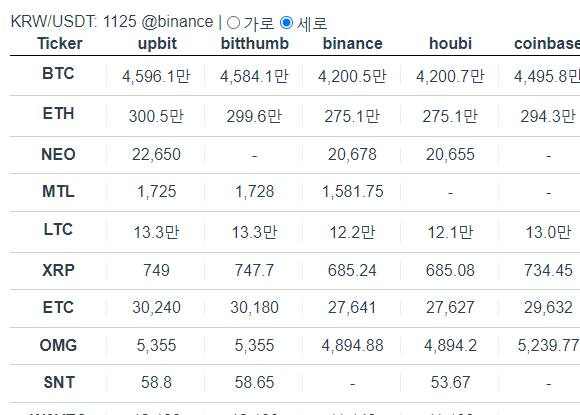
-. 각 코인을 거래소별로 쫙 나열하다보니 가시성도 좋지 않고.. 원래 목적인 최고가 / 최저가 거래소를 한 눈에 픽해서 보기에 잘 들어오질 않는다. 이걸 조금 더 보기 편하게, 아래와 같이 폴딩 테이블을 만들어야 할 필요가 있다.
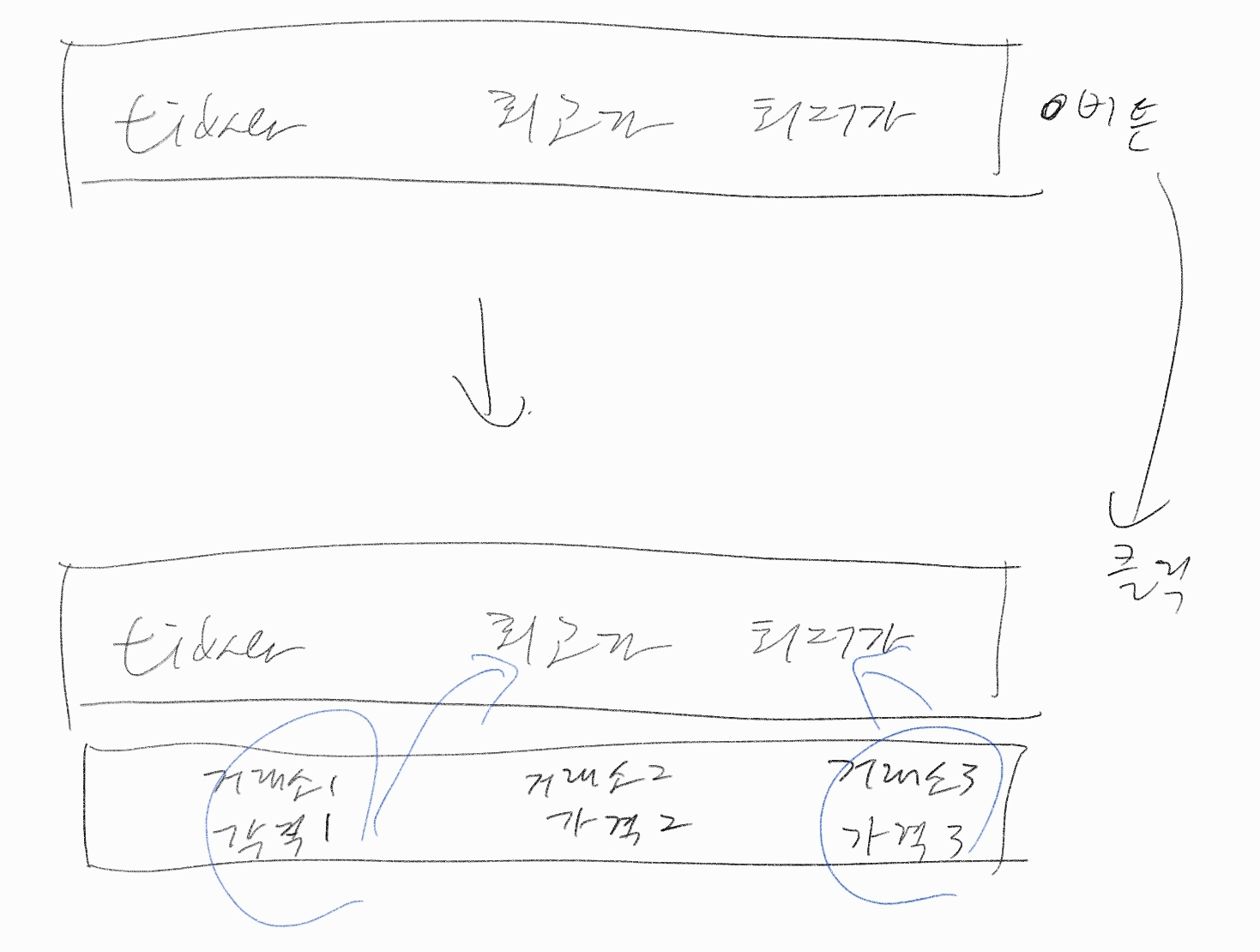
2. 그럼 어떻게 할까...
1) 예제찾기
-. 관련된 예제를 찾으니 javascript를 쓰거나 bootstrap을 쓴 예제가 있고, jQuery를 쓴 아주 간단한 서식도 있다. 근데 이왕 vue 공부를 하고있으니.. vue에서 해결을 해보고 싶어서 더 찾아보니, 역시나 뷰 예제가 있어서 그걸 사용하기로 했다.
<div id="app">
<table>
<template v-for="row in rows">
<tr @click="toggle(row.id)" :class="{ opened: opened.includes(row.id) }">
<td>{{ row.name }}</td>
<td>{{ row.handle }}</td>
</tr>
<tr v-if="opened.includes(row.id)">
<td colspan="2">ON!</td>
</tr>
</template>
</table>
</div>-. 위 코드에서는, @click 으로 toggle 함수를 발동시키고, 아래에 v-if 구문의 'include[]' 안에 해당 rowid가 들어있을 경우 행을 출력하는 아주 간단한 구조를 가진다.
2) 내 코드에 적용하기
-. 하지만, 나는 위의 코드를 동일하게 적용하기는 힘들다. 우선 난 데이터 전부를 출력하는 것이 아니고, 또한 최고/최저가 연산이 필요하다. 아래와 같은 시퀀스로 작업을 하려 한다.

3. 작업시작: folding table 만들기
1) 코인 시세를 하부 컴포넌트로 전달
-. 이 작업은 어렵지 않다. (사실 vue 작업 자체가 엄청 쉽다)
-. 나의 경우엔 dataJson이란 json 변수에 거래소: {ticker: 가격} 순으로 정렬을 해놨는데, 이걸 뽑아가기만 하면 된다.
<CoinTableRow :pricelist="coinPrices(coinKey)"/>
methods:{
coinPrices (ticker) {
var priceList = {};
const exchangers = Object.keys(this.chartVal.dataJson);
for (var i=0; i < exchangers.length; i++){
priceList[exchangers[i]] = this.chartVal.dataJson[exchangers[i]][ticker];
}
return priceList;
},
}-. 위와 같이 하부 컴포넌트 CoinTableRow를 정의하고, methods에 해당 변수 생성을 위한 함수를 만들어주면 끝.
-. CoinTableRow 내에는 pricelist를 props로 받고, 출력만 해주는 경우 아래와 같이 json object가 그대로 출력되는 것을 볼 수 있다.
<template>
{{pricelist}}
</template>
<script>
// @ is an alias to /src
export default {
name: 'CoinTableRow',
props: {
pricelist: Object
},
components: {
}
}
</script>
2) 전달받은 데이터로 표 행 꾸미기
-. 이제 저 데이터를 잘 만져서 표 행을 만들어봐야지. 우선은 이전에 만든 단순 표 행을 다시 구현해본다. 세로(한 컴포넌트에서 전부 그린 테이블)와 폴딩 (하위 컴포넌트로 값을 전달한 테이블)이 동일한 결과를 보여주는 것을 확인할 수 있다. 이제 다음 단계로 가보자.

3) 최대/최소 찾아서 보여주기
-. 갭 + 최대최소 찾기는 너무 간단하니까 수식만
priceMaxMin: function() {
var exchangers = Object.keys(this.pricelist);
var exchanger;
var v;
var max = {
'exchanger': null,
'price': null,
}
var min = {
'exchanger': null,
'price': null,
}
for (var i=0; i<exchangers.length; i++){
exchanger = exchangers[i];
if (this.pricelist[exchanger]===undefined) //currency key 없음 -> no coin info
{
//pass
}
else{
if (this.pricelist[exchanger]['currency']==='KRW') //korean won
{
v = this.pricelist[exchanger]['v'];
}else if (this.pricelist[exchanger]['currency']==='USD') //USDT
{
v = this.pricelist[exchanger]['v']*this.KRWUSD;
console.log('calc: ', v)
}
//find max
if (max['price'] < v)
{
max['price'] = v;
max['exchanger'] = exchanger;
} else if (max['price']===null)
{
max['price'] = v;
max['exchanger'] = exchanger;
}
//find min
if (min['price'] > v){
min['price'] = v;
min['exchanger'] = exchanger
}else if (min['price']===null)
{
min['price'] = v;
min['exchanger'] = exchanger;
}
}
}
console.log(this.ticker, "max: ", max['price'], " min: ", min['price'])
var gap = {'gap': max['price'] - min['price'],
'ratio': parseFloat(max['price']) / parseFloat(min['price'])
};
return {'gap': gap,
'max': max,
'min': min};
},-. 그리고 간단하게 3개의 div를 만들어 갭 / 최대/ 최소값을 넣어주자.
<div class="table-row-item coinprice" :id="'ratio-'+ticker">
{{((priceMaxMin.gap.ratio-1)*100).toFixed(0)}}%
</div>
<div class="table-row-item coinprice" :id="'highest-'+ticker">
{{priceMaxMin.max.price}} <br> {{priceMaxMin.max.exchanger}}
</div>
<div class="table-row-item coinprice" :id="'lowest-'+ticker">
{{priceMaxMin.min.price}} <br> {{priceMaxMin.min.exchanger}}
</div>
4) 펼쳐졌을 때의 표 만들기
-. 펼쳐졌을 상태의 표를 먼저 만들어보자.

5) 접기/열기 칸 (div) 클릭 시 toggle 만들기
-. vue는 @click="함수" 방식으로 클릭했을 때 vue 내의 parameter 변경이 가능하다. 해당 div에 'isTableFolding' 파라미터의 toggle 함수를 연결해주자.
<div class="table-row-folding-button" @click="TableFolding">
접기/열기
</div>
methods: {
TableFolding () {
if(this.isTableFolding){
this.isTableFolding = false;
}
else {
this.isTableFolding = true;
}
},-. 그리고 열고/접힐 아래 세부 행에는 v-if 설정을 해준다.
<div class="table-row" v-if="isTableFolding">
<div v-for="(exchange, exchangeKey) in pricelist"
:key="exchangeKey" class="table-row-item coinprice" :id="'row-' + exchangeKey">
{{FormatPrice(pricelist[exchangeKey])}} <br> {{exchangeKey}}
</div>
</div>-. 열고/접히는것 성공 (스타일이 좀 엉망이네...)

6) css 조금 만져주면..
-. 요래 나온다.

'Web > vue.js' 카테고리의 다른 글
| [vue.js] infinite scroll - 글목록 하단 도달 시 추가 글 목록 보여주기 (0) | 2022.02.06 |
|---|---|
| [vue.js] xml to json - 네이버뉴스 가상화폐 관련 글 보여주기 (0) | 2022.02.04 |
| [vue.js] 코인시세 테이블 그리기 (1) external javascript 사용하기 (0) | 2022.01.24 |
| [vue.js] 중첩 라우팅 (nested routing) (0) | 2022.01.21 |
| [vue.js] 페이지처리 (pagination) - 공공데이터 주가지수 페이지단위 호출 (0) | 2022.01.21 |









최근댓글